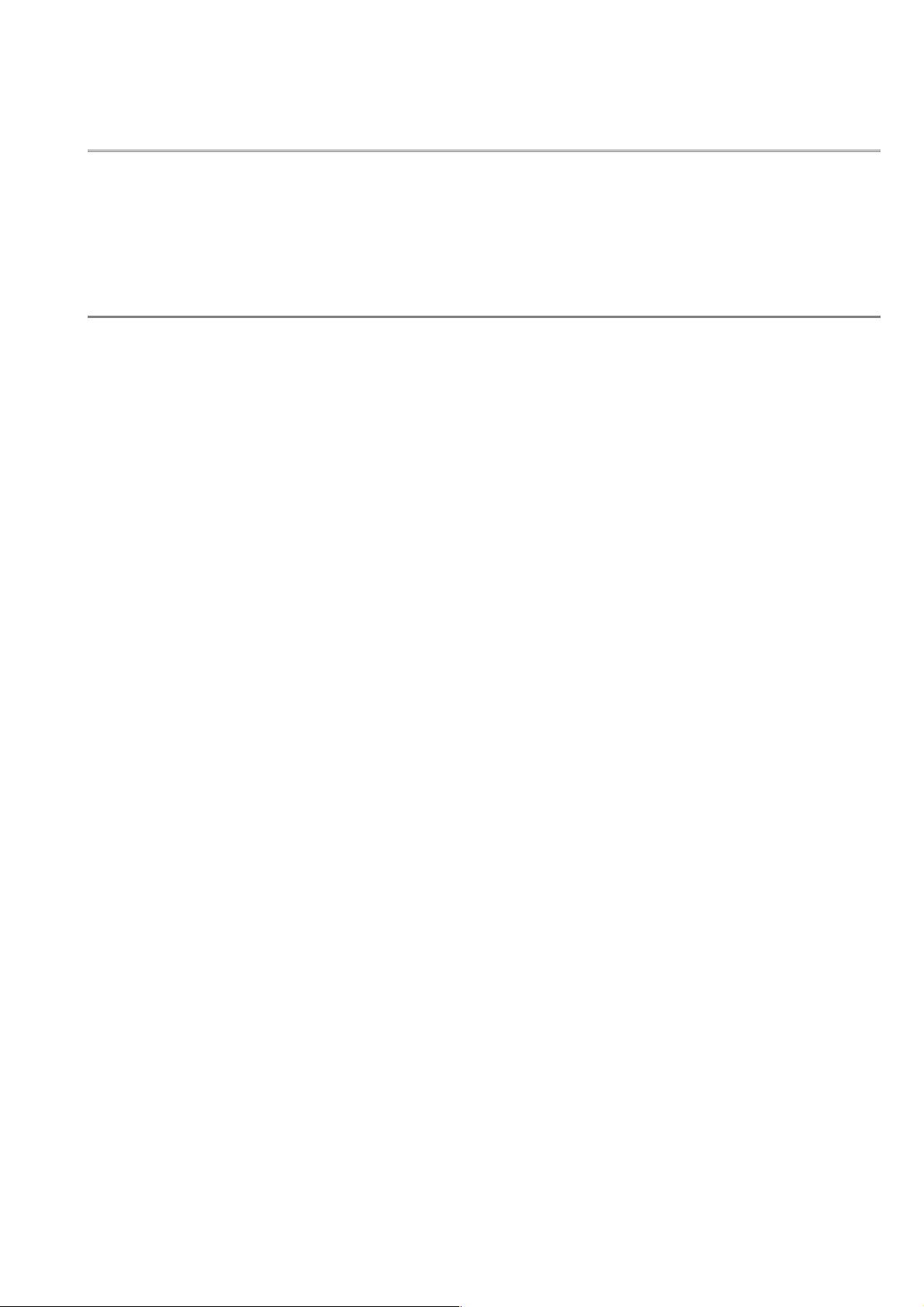Ubuntu 11.04下配置TFTP服务器指南
需积分: 16 151 浏览量
更新于2024-09-14
收藏 85KB PDF 举报
"Ubuntu下TFTP服务器配置教程"
在Ubuntu系统中配置TFTP(Trivial File Transfer Protocol)服务器是一项常见的任务,特别是在网络部署、设备固件更新或自动化脚本执行等场景下。以下是一个详细的步骤指南,帮助你在Ubuntu 11.04版本上设置TFTP服务器。
1. **安装服务器软件**
使用`sudo apt-get install tftp dxinetd`命令安装TFTP服务器端。`tftp`是TFTP服务的客户端和服务器端程序,而`dxinetd`是一个超级服务器,它可以管理多个网络服务,包括TFTP。
2. **创建服务器工作目录**
在Linux系统的根目录`/`下创建一个名为`tftpboot`的目录,这将是TFTP服务器存放文件的地方。执行`sudo mkdir /tftpboot`创建目录,然后使用`sudo chmod 777 /tftpboot`赋予所有用户读写执行权限,确保TFTP服务能够正常访问。
3. **配置服务器**
进入`/etc/xinetd.d/`目录,使用文本编辑器(如`gedit`)创建一个名为`tftp`的文件。文件内容如下:
```
service tftp
{
socket_type = dgram
protocol = udp
wait = yes
user = nobody
server = /usr/sbin/in.tftpd
server_args = /tftpboot
}
```
这段配置告诉`xinetd`服务启动`in.tftpd`作为TFTP服务器,并将`/tftpboot`设为工作目录。
4. **重启服务**
要使更改生效,需要重启`xinetd`服务,输入`sudo /etc/init.d/xinetd restart`。
5. **测试服务器**
使用`netstat -an | grep ":69"`检查TFTP服务是否在UDP的69端口上运行。如果看到类似`udp 0 0 0.0.0.0:69 0.0.0.0:* 1055/xinetd`的输出,说明服务已启动。
接下来,你可以安装TFTP客户端(如果你还没有的话),运行`sudo apt-get install tftp`。然后,使用TFTP客户端进行测试,如`tftp localhost`,并尝试获取或上传文件以验证服务器功能是否正常。
**注意事项与常见问题:**
- 在`server_args`中指定的路径必须正确,例如`/home/pa/tftpboot`或`-s /tftpboot`。如果设置不正确,服务可能无法启动。
- 使用`user=root`可能导致配置失败,推荐使用`user=nobody`以降低安全风险。
- `-c`参数允许上传目录中不存在的文件,而`-s <path>`指定TFTP服务器的根目录,`<path>`应替换为实际的目录路径。
- `-l`选项用于standalone模式,此时忽略`-t`选项。
- `-a address:port`可以指定standalone模式下的服务IP和端口,不指定则默认为本机。
在配置TFTP服务器时,一定要确保安全性,避免对所有用户开放不必要的访问权限。同时,根据实际需求调整配置,比如限制IP访问、使用防火墙规则等,以提高系统的安全性。
2021-04-29 上传
2018-09-27 上传
2013-11-28 上传
2020-09-15 上传
2010-01-19 上传
2012-06-16 上传
263 浏览量
点击了解资源详情
左眼看到鬼
- 粉丝: 56
- 资源: 7
最新资源
- 火炬连体网络在MNIST的2D嵌入实现示例
- Angular插件增强Application Insights JavaScript SDK功能
- 实时三维重建:InfiniTAM的ros驱动应用
- Spring与Mybatis整合的配置与实践
- Vozy前端技术测试深入体验与模板参考
- React应用实现语音转文字功能介绍
- PHPMailer-6.6.4: PHP邮件收发类库的详细介绍
- Felineboard:为猫主人设计的交互式仪表板
- PGRFileManager:功能强大的开源Ajax文件管理器
- Pytest-Html定制测试报告与源代码封装教程
- Angular开发与部署指南:从创建到测试
- BASIC-BINARY-IPC系统:进程间通信的非阻塞接口
- LTK3D: Common Lisp中的基础3D图形实现
- Timer-Counter-Lister:官方源代码及更新发布
- Galaxia REST API:面向地球问题的解决方案
- Node.js模块:随机动物实例教程与源码解析